Резервное копирование сервера DPM
Важно!
Поддержка этой версии Data Protection Manager (DPM) завершена. Рекомендуется выполнить обновление до DPM 2022.
Чтобы гарантировать восстановление данных в случае сбоя System Center Data Protection Manager (DPM), потребуется разработать стратегию резервного копирования сервера DPM. Если резервное копирование не выполняется, потребуется выполнить повторную сборку вручную после сбоя, и точки восстановления на диске не будут восстановлены. Существует несколько способов резервного копирования серверов DPM.
Резервное копирование DPM с помощью сервера-получателя. Резервное копирование сервера-источника DPM можно выполнять с помощью сервера-получателя DPM. Сервер-получатель будет защищать базы данных сервера-источника и реплики источников данных, хранящиеся на сервере-источнике. В случае сбоя сервера-источника сервер-получатель может продолжать защищать рабочие нагрузки, защищаемые сервером-источником, до тех пор, пока сервер-источник снова не станет доступным. Если необходимо перестроить сервер-источник, можно восстановить базы данных и реплики на нем с сервера-получателя. Если сервер-источник недоступен, восстановить данные на защищенные компьютеры можно непосредственно с сервера-получателя. Вы можете настроить два сервера, один в качестве основного, а другой в качестве вторичного, или настроить каждый сервер в качестве основного сервера для другого. Можно также настроить цепочку серверов DPM, где каждый сервер в цепочке обеспечивает защиту следующего сервера в цепочке.
Резервное копирование базы данных DPM. Можно настроить сервер DPM для резервного копирования его собственных баз данных в ленточные библиотеки. Осуществлять резервное копирование баз данных на ленту или съемные носители можно также с помощью ПО сторонних производителей.
Резервное копирование DPM с помощью ПО сторонних поставщиков. Для резервного копирования серверов DPM можно использовать ПО сторонних производителей, которое поддерживает DPM и VSS.
Резервное копирование с помощью сервера-получателя DPM
Для данных на сервере DPM можно организовать резервное копирование и защиту другим сервером DPM в любой из следующих конфигураций:
Защита сервера-источника сервером-получателем. Резервное копирование баз данных и реплик, хранящихся на сервере-источнике DPM, можно выполнить на сервере-получателе DPM. Если происходит сбой сервера-источника, сервер-получатель продолжает создавать резервные копии защищенных рабочих нагрузок. В случае сбоя сервера-источника можно выполнить одно из следующих действий: Перестройте сервер-источник и восстановите его базу данных и реплики с сервера-получателя. Затем после перестроения переместить защищенные рабочие нагрузки обратно на сервер-источник. Перевести защиту на сервер-получатель DPM. С помощью этого параметра можно выполнить восстановление на защищенный компьютер непосредственно с сервера-получателя при необходимости. Инструкции см. в разделе Set up secondary servers.
Цепочка DPM . Цепочка серверов DPM обеспечивает защиту, и каждый сервер защищает следующий сервер в цепочке. Например: сервер DPM1 защищен сервером DPM2 (DPM1 — основной сервер, а DPM2 — дополнительный). DPM2 защищен DPM3 (DPM2 — основной сервер, а DPM3 — дополнительный). Инструкции см. в разделе "Настройка цепочки".
Циклическая защита . Для одного сервера DPM резервная копия выполняется другим сервером DPM и наоборот. Например, если DPM1 защищает DPM2, то DPM2 защищает DPM1. Это удобно для небольших сред.
Настройка защиты сервера-источника и получателя
Резервное копирование сервера-источника DPM с использованием сервера-получателя DPM
На первичном сервере DPM уже установлен агент защиты. Необходимо присоединить этот агент защиты к вторичному серверу DPM.
Важно!
Основной и дополнительный номера версии основного и вторичного серверов DPM должны совпадать.
Чтобы присоединить агент, сделайте следующее:
- В консоли администрирования DPM вторичного сервера DPM на панели навигации выберитеАгентыуправления>. В области Действия выберите Установить.
- На странице Выбор метода развертывания агента выберите вариант Присоединить агенты>Компьютер в доверенном домене>Далее. Откроется мастер установки агента защиты.
- На странице Выбор компьютеров DPM отображает список доступных компьютеров. Выберите имя первичного сервера DPM в списке Имя компьютера>Добавить>Далее.
- На странице Ввод учетных данных введите имя пользователя и пароль для учетной записи домена, которая является членом группы локальных администраторов на первичном сервере DPM.
- На странице Сводка выберите Присоединить.
Добавьте сервер-источник DPM в существующую группу защиты или создайте новую. Можно выбрать для защиты следующие источники данных:
Базы данных SQL Server, настроенные для сервера-источника.
Все тома на основном сервере DPM (общие папки не будут отображаться отдельно).
Все реплики на сервере-источнике DPM.
Как минимум, необходимо выбрать базы данных, папку \Program Files\Microsoft System Center\DPM\DPM\Config и папку \Program Files\Microsoft System Center\DPM\Scripting.
Примечание
Имена файлов нельзя исключить из защиты для реплика. Кроме того, на всех серверах DPM должна быть установлена одинаковая версия, обновления и т. д. При настройке синхронизации рекомендуется выполнять синхронизацию каждые 24 часа.
Настройка цепочки DPM
Прежде чем приступить к созданию цепочек, помните об этих ограничениях:
Каждый сервер DPM может быть защищен только один раз в цепочке, поэтому убедитесь, что они не защищены несколькими серверами.
Сервер-источник и сервер-получатель определяются порядком в цепочке. Например, если сервер DPM3 фактически защищает сервер DPM1, так как он выступает в качестве сервера-получателя для DPM2, он не может действовать непосредственно в качестве сервера-получателя для DPM1.
Если сервер DPM настроен для защиты собственного источника данных, цепочка будет разорвана. Например, если DPM1 защищает собственную базу данных или состояние системы, DPM2 не сможет защищать DPM1.
Прежде чем защитить базу данных сервера-источника DPM, необходимо запустить SQL Server службу записи VSS на сервере-источнике.
Пример цепочки 1
Сценарий 1. Защита по цепочке
В сценарии 1 показано формирование цепочки из четырех серверов DPM.
| Сервер | Защищает | Защищено с помощью |
|---|---|---|
| DS1 (сервер-источник) | PS1, PS2 | DS3 |
| DS2 (сервер-источник) | PS3, PS4 | DS3 |
| DS3 (сервер-получатель) | DS1, DS2 | DS4 |
| DS4 (сервер-получатель) | DS3 | - |
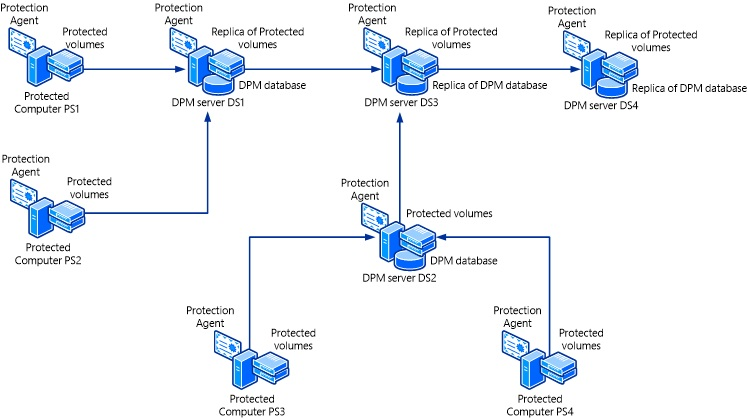
Пример цепочки 2
Сценарий 2. Защита по цепочке
В сценарии 2 показано формирование цепочки из четырех серверов DPM.
| Сервер | Защищает | Защищено с помощью |
|---|---|---|
| DS1 (сервер-источник) | PS1, PS2 | DS2 |
| DS2 (сервер-источник) | PS3 | DS3 |
| DS2 (сервер-получатель) | DS1 | DS3 |
| DS3 (сервер-источник) | PS4 | DS4 |
| DS3 (сервер-получатель) | DS2 | DS4 |
| DS4 | DS3 | - |
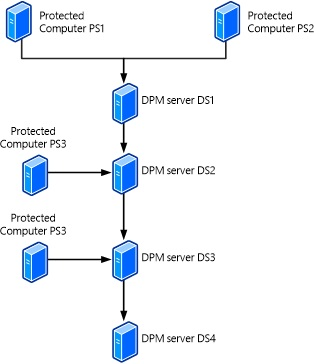
Циклическая защита
Если вы не хотите использовать сервер-получатель, то два сервера DPM могут защитить друг друга.
Сценарий 3 Циклическая защита
В сценарии 3 показан сценарий с циклической защитой.
| Сервер | Защищает | Защищено с помощью |
|---|---|---|
| DS1 (сервер-источник) | PS1, PS2 | DS2 |
| DS2 (сервер-источник) | PS3 | DS3 |
| DS2 (сервер-получатель) | DS1, DS3 | DS3 |
| DS3 (сервер-источник) | PS4 | DS2 |
| DS3 (сервер-получатель) | DS2 | DS2 |
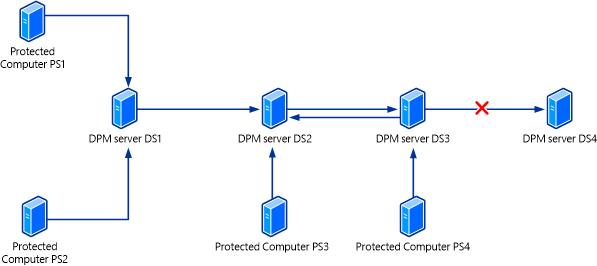
Настройка цепочки
Настройка цепочки выполняется следующим образом:
Установите агент защиты DPM на сервер DPM, который вы хотите защитить, с сервера DPM, который будет осуществлять защиту.
Настройте вспомогательную защиту для источников данных, защищенных сервером DPM, который вы защищаете.
Примечание
В консоли DPM вы не сможете настроить защиту для источников данных, которые уже защищены агентом. Это предотвращает повторную защиту данных.
- Например, если у вас есть DPM1 и DPM2, необходимо установить агент защиты DPM из DPM1 в DPM2 и наоборот. Затем настройте вспомогательную защиту в DPM2 для серверов, защищаемых DPM1, и вспомогательную защиту на DPM1 для серверов, защищаемых DPM2.
Восстановление сервера
Если происходит сбой основного сервера, можно переключить защиту на вторичный сервер. После переключения можно выполнить функции восстановления с вторичного сервера.
Переключение защиты на сервер-получатель
Выполните указанные ниже действия.
- На дополнительном сервере DPM в области Защита консоли администрирования DPM перейдите в рабочую область Защита и щелкните правой кнопкой мыши источник данных , для которого требуется переключить защиту.
- В контекстном меню выберите пункт Переключить защиту от аварий .
- Запустите проверку согласованности.
После переключения защиты реплика будет отображаться как несогласованная до завершения проверки.
Пример.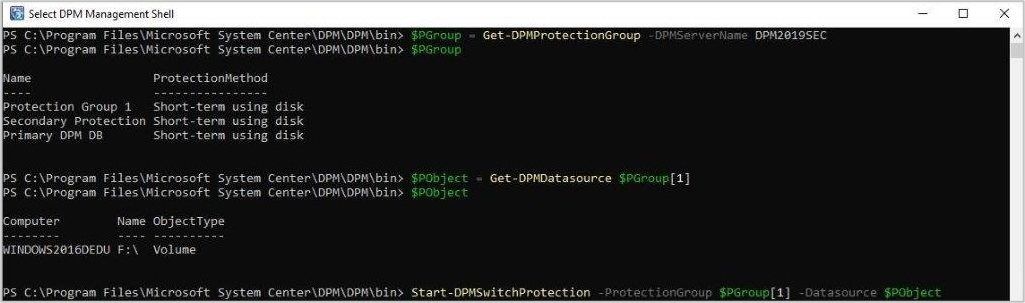
Примечание
- Чтобы переключить защиту обратно на основной сервер, выполните описанные выше шаги.
- Вы также можете переключить защиту на вторичный сервер DPM с помощью командлета Start-DPMSwitchProtection в PowerShell.
Восстановление основного сервера DPM
При восстановлении основного сервера DPM потребуется заново установить защиту для компьютеров, которые были ранее защищены этим сервером.
Примечание
- Восстановить точки восстановления для источников данных, защищенных основным сервером DPM, нельзя.
- При восстановлении файлов базы данных убедитесь, что расположение восстановления на основном сервере DPM является безопасным.
Возобновление защиты с помощью основного сервера DPM
На защищенном компьютере в командной строке выполните команду Setdpmserver.exe <имя основного сервера DPM>.
Откройте оснастку Управление компьютером и сделайте следующее:
- Выберите компонент Локальные пользователи и группы. Убедитесь, что сервер-источник, указанный в формате домен/имя, является членом следующих групп.
- Пользователи DCOM
- DPMRADCOMTrustedMachines
- DPMRADmTrustedMachines
- Если сервер-источник не указан ни в одной из групп, добавьте сервер вручную в формате домен/имя.
- Выберите компонент Локальные пользователи и группы. Убедитесь, что сервер-источник, указанный в формате домен/имя, является членом следующих групп.
Если после выполнения описанных выше действий защита не работает, сделайте следующее:
- В меню Средства администрирования выберите пункт Службы компонентов. Разверните узел Компьютеры, Узел Мой компьютер, а затем выберите Конфигурация DCOM.
- В области результатов щелкните правой кнопкой мыши DPM RA Service. Выберите Свойства>Безопасность.
- В области Разрешения на запуск и активацию выберите Изменить.
- Если сервер-источник отображается, запись списка управления доступом (ACL) может быть неправильной. Удалить запись, а затем добавьте сервер-источник с полными правами.
- Если основной сервер отсутствует в списке, добавьте его с полными разрешениями.
Резервное копирование базы данных DPM
В рамках стратегии резервного копирования DPM необходимо создать резервную копию базы данных DPM. База данных DPM называется DPMDB. Эта база данных содержит конфигурацию DPM и данные о резервных копиях DPM. В случае аварии можно перестроить большую часть функциональных возможностей сервера DPM, используя последнюю резервную копию базы данных. При наличии возможности восстановить базу данных будут доступны резервные копии на лентах и будут поддерживаться все параметры группы защиты и расписания резервного копирования. Если сбой не повлиял на диски пула носителей DPM, резервные копии на основе дисков также можно использовать после перестроения. Доступны разные методы резервного копирования баз данных.
| Метод резервного копирования базы данных | Преимущества | Недостатки |
|---|---|---|
| Архивация в Azure | Легко настраиваемый и отслеживаемый в DPM. Несколько расположений файлов резервной копии базы данных. Облачное хранилище предлагает надежное решение для аварийного восстановления. Исключительно безопасное хранилище для базы данных. Поддерживает 120 точек восстановления в сети. |
Доступно только на DPM 2012 SP1 или более поздних версиях. Требуется учетная запись Azure и дополнительная настройка DPM. Требует некоторых затрат на хранилище Azure. — Необходима система на основе поддерживаемой версии Windows Server с агентом Azure, чтобы получить доступ к резервным копиям DPM в резервном хранилище Azure. Это не может быть другой сервер DPM. Не является вариантом, если база данных размещена локально и вы хотите включить вспомогательную защиту. В качестве обходного пути можно использовать удаленный SQL Server для размещения базы данных. В этом случае требуется некоторое дополнительное время на подготовку и восстановление. |
| Резервное копирование базы данных путем резервного копирования пула носителей DPM | Простые процедуры настройки и отслеживания. Резервная копия хранится на дисках пула носителей DPM. К ней обеспечивается простой доступ локально. Запланированное резервное копирование DPM поддерживает создание 512 быстрых полных резервных копий. Если резервное копирование выполняется каждый час, полная защита обеспечивается на 21 день. |
Это не совсем приемлемый вариант для аварийного восстановления. Он находится в оперативном режиме, и восстановление может выполняться не так, как ожидается, если происходит сбой сервера DPM или дисков пула носителей. Не является вариантом, если база данных размещена локально и вы хотите включить вспомогательную защиту. В качестве обходного пути можно использовать удаленный SQL Server для размещения базы данных. Чтобы получить доступ к точкам восстановления, потребуется небольшая подготовка и выполнение определенных действий, если служба или консоль DPM не запущена или не работает. |
| Резервное копирование на сервер-получатель DPM | Легко настраиваемый и отслеживаемый в DPM. Запланированное резервное копирование DPM поддерживает создание 512 быстрых полных резервных копий. Если делать это ежечасно, это обеспечивает 21 день краткосрочной защиты. При резервном копировании каждые 30 минут защита обеспечивается на 10 дней. Резервная копия хранится на дисках пула носителей вторичного сервера DPM, которые доступны локально. Такой подход предлагает хорошее решение для аварийного восстановления в случае использования удаленного сервера-получателя DPM. |
В этом случае требуется дополнительный сервер DPM и хранилище. На обоих серверах DPM должна использоваться одинаковая версия DPM и накопительные пакеты обновления. |
| Резервное копирование на ленту | Легко настраиваемый и отслеживаемый в DPM. Запланированное DPM резервное копирование на ленту поддерживает хранение в течение 99 лет. В целях аварийного восстановления резервное копирование на ленту может выполняться удаленно. Резервные копии на ленте могут быть восстановлены с любого другого сервера DPM с присоединенным ленточным накопителем или ленточной библиотекой, который использует тот же тип ленточного носителя. Для безопасного хранения ленту можно зашифровать. |
Не является вариантом, если база данных размещена локально и вы хотите включить вспомогательную защиту. В качестве обходного пути можно использовать удаленный SQL Server для размещения базы данных. Можно запланировать только одно резервное копирование на ленту в день. Вам понадобится работающий сервер DPM с ленточной библиотекой, чтобы иметь возможность считывать ленту резервной копии DPM, содержащую копию базы данных, которую требуется восстановить. Для получения доступа к ленточным точкам восстановления требуется некоторая подготовка и специальные действия. |
| Резервное копирование с помощью собственного резервного копирования SQL Server на локальный диск | Встроенные в SQL Server. Резервная копия хранится на локальном диске, который легко доступен. Выполнение резервного копирования можно запланировать так часто, как это необходимо. Полностью не зависит от DPM. Имеется возможность запланировать очистку файла резервной копии. |
Если только резервные копии не копируются в удаленное расположение, этот вариант не очень хорошо подходит для аварийного восстановления. Требуется локальное хранилище для резервных копий, что может ограничить срок хранения и частоту создания резервных копий. |
| Резервное копирование с помощью собственного механизма резервного копирования SQL Server в общую папку, защищенную DPM | Легко наблюдать в DPM. Несколько расположений файлов резервной копии базы данных. Простой доступ с любого компьютера Windows в сети. Потенциально это наиболее быстрый способ восстановления. |
Поддерживает только 64 точки восстановления. Это не совсем приемлемый вариант для аварийного восстановления сайта. Сбой сервера DPM или диска пула носителей DPM может помешать восстановлению. Этот вариант не подходит, если база данных DPM DB размещается локально и необходимо включить дополнительную защиту. В качестве обходного пути можно использовать удаленный SQL Server для размещения базы данных DPMDB. Чтобы его настроить и протестировать, потребуется некоторая дополнительная подготовка. Потребуется дополнительная подготовка и время восстановления, если сам сервер DPM выходит из строя, но диски пула носителей DPM сохраняют свою работоспособность. |
| Метод резервного копирования базы данных | Преимущества | Недостатки |
|---|---|---|
| Архивация в Azure | Легко настраиваемый и отслеживаемый в DPM. Несколько расположений файлов резервной копии базы данных. Облачное хранилище предлагает надежное решение для аварийного восстановления. Исключительно безопасное хранилище для базы данных. Поддерживает 120 точек восстановления в сети. |
Доступно только на DPM 2012 SP1 или более поздних версиях. Требуется учетная запись Azure и дополнительная настройка DPM. Требует некоторых затрат на хранилище Azure. — Требуется поддерживаемая версия системы на основе Windows Server с агентом Azure, чтобы получить доступ к резервным копиям DPM, хранящимся в хранилище azure backup. Это не может быть другой сервер DPM. Не является вариантом, если база данных размещена локально и вы хотите включить вспомогательную защиту. В качестве обходного пути можно использовать удаленный SQL Server для размещения базы данных. В этом случае требуется некоторое дополнительное время на подготовку и восстановление. |
| Резервное копирование базы данных путем резервного копирования пула носителей DPM | Простые процедуры настройки и отслеживания. Резервная копия хранится на дисках пула носителей DPM. К ней обеспечивается простой доступ локально. Запланированное резервное копирование DPM поддерживает создание 512 быстрых полных резервных копий. Если резервное копирование выполняется каждый час, полная защита обеспечивается на 21 день. |
Это не совсем приемлемый вариант для аварийного восстановления. Он находится в оперативном режиме, и восстановление может выполняться не так, как ожидается, если происходит сбой сервера DPM или дисков пула носителей. Не является вариантом, если база данных размещена локально и вы хотите включить вспомогательную защиту. В качестве обходного пути можно использовать удаленный SQL Server для размещения базы данных. Чтобы получить доступ к точкам восстановления, потребуется небольшая подготовка и выполнение определенных действий, если служба или консоль DPM не запущена или не работает. |
| Резервное копирование на сервер-получатель DPM | Легко настраиваемый и отслеживаемый в DPM. Запланированное резервное копирование DPM поддерживает создание 512 быстрых полных резервных копий. Если делать это ежечасно, это обеспечивает 21 день краткосрочной защиты. При резервном копировании каждые 30 минут защита обеспечивается на 10 дней. Резервная копия хранится на дисках пула носителей вторичного сервера DPM, которые доступны локально. Такой подход предлагает хорошее решение для аварийного восстановления в случае использования удаленного сервера-получателя DPM. |
В этом случае требуется дополнительный сервер DPM и хранилище. На обоих серверах DPM должна использоваться одинаковая версия DPM и накопительные пакеты обновления. |
| Резервное копирование на ленту | Легко настраиваемый и отслеживаемый в DPM. Запланированное DPM резервное копирование на ленту поддерживает хранение в течение 99 лет. В целях аварийного восстановления резервное копирование на ленту может выполняться удаленно. Резервные копии на ленте могут быть восстановлены с любого другого сервера DPM с присоединенным ленточным накопителем или ленточной библиотекой, который использует тот же тип ленточного носителя. Для безопасного хранения ленту можно зашифровать. |
Не является вариантом, если база данных размещена локально и вы хотите включить вспомогательную защиту. В качестве обходного пути можно использовать удаленный SQL Server для размещения базы данных. Можно запланировать только одно резервное копирование на ленту в день. Вам понадобится работающий сервер DPM с ленточной библиотекой, чтобы иметь возможность считывать ленту резервной копии DPM, содержащую копию базы данных, которую требуется восстановить. Для получения доступа к ленточным точкам восстановления требуется некоторая подготовка и специальные действия. |
| Резервное копирование с помощью собственного резервного копирования SQL Server на локальный диск | Встроенные в SQL Server. Резервная копия хранится на локальном диске, который легко доступен. Выполнение резервного копирования можно запланировать так часто, как это необходимо. Полностью не зависит от DPM. Имеется возможность запланировать очистку файла резервной копии. |
Если только резервные копии не копируются в удаленное расположение, этот вариант не очень хорошо подходит для аварийного восстановления. Требуется локальное хранилище для резервных копий, что может ограничить срок хранения и частоту создания резервных копий. |
| Резервное копирование с помощью собственного механизма резервного копирования SQL Server в общую папку, защищенную DPM | Легко наблюдать в DPM. Несколько расположений файлов резервной копии базы данных. Простой доступ с любого компьютера Windows в сети. Потенциально это наиболее быстрый способ восстановления. |
Поддерживает только 64 точки восстановления. Это не совсем приемлемый вариант для аварийного восстановления сайта. Сбой сервера DPM или диска пула носителей DPM может помешать восстановлению. Это не вариант, если база данных DPM размещена локально и вы хотите включить вспомогательную защиту. В качестве обходного пути можно использовать удаленный SQL Server для размещения базы данных DPMDB. Чтобы его настроить и протестировать, потребуется некоторая дополнительная подготовка. Если сам сервер DPM не работает, потребуется дополнительное время подготовки и восстановления, но диски пула носителей DPM в порядке. |
При резервном копировании с помощью группы защиты DPM рекомендуется использовать для базы данных уникальную группу защиты.
Если выполняется резервное копирование на ленту, рекомендуется сделать не менее двух лент с резервной копией и хранить их в разных удаленных расположениях. В этом случае обеспечивается дополнительная защита от физического повреждения или потери ленты с резервной копией.
В случаях, когда экземпляр DPM SQL Server не запущен на сервере DPM, установите агент защиты DPM на компьютере SQL Server, для того чтобы обеспечить защиту баз данных DPM на этом сервере.
Примечание
Для восстановления установка DPM, которую необходимо восстановить с помощью базы данных DPM, должна соответствовать версии этой базы данных DPM. Например, если база данных, которую необходимо восстановить, входит в состав установки DPM 2016 с накопительным пакетом обновления 4, на сервере DPM должна работать такая же версия с накопительным пакетом обновления 4. Это означает, что перед восстановлением базы данных может потребоваться удалить DPM текущей версии и установить DPM совместимой версии. Чтобы проверка версию базы данных, может потребоваться вручную подключить ее к временному имени базы данных, а затем выполнить SQL-запрос к базе данных, чтобы проверка последний установленный накопительный пакет на основе основной и дополнительной версий.
Чтобы узнать версию базы данных DPM, выполните следующие действия.
Чтобы выполнить запрос, откройте SQL Management Studio, а затем подключитесь к экземпляру SQL Server, на котором выполняется база данных DPM.
Выберите базу данных DPM, а затем запустите новый запрос.
Вставьте в панель запроса следующий запрос SQL и запустите его:
Select distinct MajorVersionNumber,MinorVersionNumber ,BuildNumber, FileName FROM dbo.tbl_AM_AgentPatch order byMajorVersionNumber,MinorVersionNumber,BuildNumber
Если запрос не возвращает результаты или версия сервера DPM обновлена, однако с тех пор не устанавливались новые накопительные пакеты обновления, то запись об основной и дополнительной версиях для базовой установки DPM будет отсутствовать. Сведения проверка версий DPM, связанных с накопительными пакетами обновлений, см. в статье Список номеров сборок для System Center Data Protection Manager (DPM).
Если запрос не возвращает результаты или версия сервера DPM обновлена, однако с тех пор не устанавливались новые накопительные пакеты обновления, то запись об основной и дополнительной версиях для базовой установки DPM будет отсутствовать. Сведения проверка версий DPM, связанных с накопительными пакетами обновлений, см. в статье Список номеров сборок для System Center Data Protection Manager (DPM).
Если запрос не возвращает результаты или версия сервера DPM обновлена, однако с тех пор не устанавливались новые накопительные пакеты обновления, то запись об основной и дополнительной версиях для базовой установки DPM будет отсутствовать. Сведения проверка версий DPM, связанных с накопительными пакетами обновлений, см. в статье Список номеров сборок для System Center Data Protection Manager (DPM).
Если запрос не возвращает результаты или версия сервера DPM обновлена, однако с тех пор не устанавливались новые накопительные пакеты обновления, то запись об основной и дополнительной версиях для базовой установки DPM будет отсутствовать. Сведения проверка версий DPM, связанных с накопительными пакетами обновлений, см. в статье Список номеров сборок для System Center Data Protection Manager (DPM).
Если запрос не возвращает результаты или версия сервера DPM обновлена, однако с тех пор не устанавливались новые накопительные пакеты обновления, то запись об основной и дополнительной версиях для базовой установки DPM будет отсутствовать. Сведения проверка версий DPM, связанных с накопительными пакетами обновлений, см. в статье Список номеров сборок для System Center Data Protection Manager (DPM).
Резервное копирование в Azure
Перед началом работы необходимо запустить скрипт для получения пути точки подключения тома реплика DPM, чтобы узнать, какая точка восстановления содержит резервную копию DPM. Это необходимо сделать после начальной репликации с помощью службы архивации Azure. В скрипте замените dplsqlservername% именем экземпляра SQL Server, в котором размещена база данных DPM.
Select ag.NetbiosName as ServerName,ds.DataSourceName,vol.MountPointPath from tbl_IM_DataSource as ds join tbl_PRM_LogicalReplica as lr on ds.DataSourceId=lr.DataSourceId join tbl_AM_Server as ag on ds.ServerId=ag.ServerId join tbl_SPM_Volume as vol on lr.PhysicalReplicaId=vol.VolumeSetID and vol.Usage =1 and lr.Validity in (1,2) where ds.datasourcename like '%dpmdb%' and servername like '%dpmsqlservername%' --netbios name of server hosting DPMDBУбедитесь, что у вас есть секретный код, указанный при установке агента служб восстановления Azure и регистрации сервера DPM в хранилище Azure Backup. Этот секретный код необходим для восстановления резервной копии.
Создайте хранилище Azure Backup и скачайте файл установки агента Azure Backup и учетные данные хранилища. Запустите файл установки для установки агента на сервере DPM и используйте учетные данные хранилища для регистрации сервера DPM в хранилище. Дополнительные сведения.
После настройки хранилища настройте группу защиты DPM, содержащую базу данных DPM, и выберите резервное копирование на диск и в Azure.
Восстановление базы данных DPM из Azure
Базу данных из Azure можно восстановить с помощью любого сервера DPM (должен работать не менее DPM 2012 R2 с накопительным пакетом обновления 7), зарегистрированного в хранилище Azure Backup, следующим образом:
В консоли DPM выберите Восстановление>Добавить внешний DPM.
Укажите учетные данные хранилища, скачанные из хранилища Azure Backup.
Примечание
Учетные данные действительны только в течение двух дней.
В разделе Выберите внешний DPM для восстановления выберите сервер DPM, для которого требуется восстановить базу данных, введите парольную фразу шифрования и нажмите кнопку ОК.
Выберите нужную точку восстановления в списке доступных точек. Выберите Очистить внешний DPM , чтобы вернуться в локальное представление DPM.
Резервное копирование базы данных DPM в пул носителей DPM
Примечание
Этот параметр действует для DPM с Современным хранилищем резервных копий.
- В консоли DPM выберите Защита>Создать группу защиты.
- На странице Выбор типа группы защиты выберите Серверы.
- На странице Выбор элементов группы выберите базу данных DPM. Если вы используете SQL Server удаленно, выберите установленный удаленный экземпляр SQL Server и базу данных DPM. Если SQL Server выполняется на сервере DPM, разверните элемент сервера DPM и выберите базу данных DPM.
- На странице Выбор метода защиты данных выберите вариант краткосрочной защиты с использованием диска. Укажите параметры политики краткосрочной защиты.
- После начальной репликации базы данных DPM запустите следующий скрипт SQL:
select AG.NetbiosName, DS.DatasourceName, V.AccessPath, LR.PhysicalReplicaId from tbl_IM_DataSource DS
join tbl_PRM_LogicalReplica as LR
on DS.DataSourceId = LR.DataSourceId
join tbl_AM_Server as AG
on DS.ServerId=AG.ServerId
join tbl_PRM_ReplicaVolume RV
on RV.ReplicaId = LR.PhysicalReplicaId
join tbl_STM_Volume V
on RV.StorageId = V.StorageId
where datasourcename like N'%dpmdb%' and ds.ProtectedGroupId isn't null
and LR.Validity in (1,2)
and AG.ServerName like N'%<dpmsqlservername>%' -- <dpmsqlservername> is a placeholder, put netbios name of server hosting DPMDB
Восстановление базы данных DPM
Чтобы восстановить DPM с исходной базой данных, вам необходимо сначала восстановить базу данных DPM и синхронизировать ее с установленным заново сервером DPM.
Выполните следующие инструкции:
- Откройте командную строку администрирования и выполните команду psexec.exe -s powershell.exe, чтобы запустить окно PowerShell в контексте локального компьютера.
- Выберите расположение, из которого необходимо восстановить базу данных:
Чтобы скопировать базу данных из последней резервной копии:
- Перейдите по пути VHD реплики, т. е. <FQDN сервера DPM><ИД физической реплики><ИД физической реплики>.
- Подключите диск disk0.vhdx, присутствующий в нем, с помощью команды mount-vhd disk0.vhdx.
- После подключения виртуального жесткого диска реплика используйте mountvol.exe, чтобы назначить букву диска тому реплика с помощью идентификатора физического реплика из выходных данных скрипта SQL. Например, mountvol X: ?\Volume{}\
Чтобы скопировать базу данных из предыдущей точки восстановления:
Перейдите в каталог <контейнера DPMDB DPMServer FQDN><PhysicalReplicaId>. Вы увидите несколько каталогов с уникальными идентификаторами GUID, соответствующими точкам восстановления, принятым для базы данных DPM. Каталоги, отличные от <PhysicalReplicaId> , представляют точку pit/recovery.
Перейдите к любому пути виртуального жесткого диска PIT, <то есть полное доменное имя><DPMServer PhysicalReplicaId><PITId>, и подключите диск disk0.vhdx, присутствующий в нем, с помощью команды mount-vhd disk0.vhdx .
После подключения диска VHD реплики воспользуйтесь командой mountvol.exe, чтобы назначить букву диска тому реплики с помощью идентификатора физической реплики из выходных данных скрипта SQL. Например, mountvol X: ?\Volume{}\
Весь приведенный ниже текст в угловых скобках на приведенных выше шагах является заполнителями; замените их соответствующими значениями.
- ReFSVolume — путь доступа из выходных данных скрипта SQL.
- Полное доменное имя DPMServer — полное доменное имя сервера DPM.
- PhysicalReplicaId — идентификатор физического реплика из выходных данных скрипта SQL.
- PITId — идентификатор GUID, отличный от идентификатора физического реплика в каталоге контейнера.
Откройте командную строку администрирования и выполните команду psexec.exe -s cmd.exe, чтобы запустить командную строку в контексте локального компьютера.
Измените каталог на диск X: и перейдите к расположению файлов базы данных DPM.
Скопируйте их в расположение, в которое будет удобно выполнить восстановление. Закройте окно psexec cmd после копирования.
Перейдите в окно PowerShell psexec, открытое на шаге 1, перейдите по пути VHDX и отключите VHDX с помощью команды dismount-vhd disk0.vhdx.
После переустановки сервера DPM вы можете подключить восстановленную базу данных DPM к серверу DPM с помощью команды DPMSYNC-RESTOREDB.
Запустите DPMSYNC-SYNC после завершения DPMSYNC-RESTOREDB .
Резервное копирование базы данных путем резервного копирования пула носителей DPM
Примечание
Этот параметр действует для DPM с устаревшим хранилищем.
Прежде чем начать, необходимо запустить скрипт для получения пути реплика точки подключения тома DPM, чтобы узнать, какая точка восстановления содержит резервную копию DPM. Это необходимо сделать после начальной репликации с помощью службы архивации Azure. В скрипте замените dplsqlservername% именем экземпляра SQL Server, в котором размещена база данных DPM.
Select ag.NetbiosName as ServerName,ds.DataSourceName,vol.MountPointPath
from tbl_IM_DataSource as ds
join tbl_PRM_LogicalReplica as lr on ds.DataSourceId=lr.DataSourceId
join tbl_AM_Server as ag on ds.ServerId=ag.ServerId
join tbl_SPM_Volume as vol on lr.PhysicalReplicaId=vol.VolumeSetID
and vol.Usage =1
and lr.Validity in (1,2)
where ds.datasourcename like '%dpmdb%'
and servername like '%dpmsqlservername%' --netbios name of server hosting DPMDB
В консоли DPM выберите Защита>Создать группу защиты.
На странице Выбор типа группы защиты выберите Серверы.
На странице Выбор элементов группы выберите базу данных DPM. Если вы используете SQL Server удаленно, выберите установленный удаленный экземпляр SQL Server и базу данных DPM. Если SQL Server выполняется на сервере DPM, разверните элемент сервера DPM и выберите DPMDB.
На странице Выбор метода защиты данных выберите вариант краткосрочной защиты с использованием диска. Укажите параметры политики краткосрочной защиты. Рекомендуемый диапазон хранения баз данных DPM составляет две недели.
Восстановление базы данных
Если сервер DPM по-прежнему работает, а пул носителей нетронут (проблемы со службой или консолью DPM), скопируйте базу данных из тома реплика или теневой копии следующим образом:
Выберите расположение для восстановления базы данных.
Если требуется скопировать базу данных из последней резервной копии, выполненной непосредственно из тома реплики DPM, используйте mountvol.exe, чтобы назначить букву диска тому реплики с помощью идентификатора GUID из выходных данных сценария SQL. Пример. C:\Mountvol X: \\?\Volume{d7a4fd76-a0a8-11e2-8fd3-001c23cb7375}\
При необходимости скопировать базу данных из предыдущей точки восстановления (теневой копии) нужно перечислить все теневые копии для реплики с помощью идентификатора GUID тома из выходных данных скрипта SQL. Эта команда выводит список теневых копий для данного тома: C:\>Vssadmin list shadows /for=\\?\Volume{d7a4fd76-a0a8-11e2-8fd3-001c23cb7375}\. Запомните время создания и идентификатор теневой копии, с которого требуется восстановить данные.
Чтобы можно было копировать файлы базы данных, с помощью программы diskshadow.exe и идентификатора теневой копии присвойте теневой копии неиспользуемую букву диска X:.
Откройте административную командную строку и выполните psexec.exe -s cmd.exe, чтобы запустить командную строку в контексте системы, чтобы у вас было разрешение на переход к реплика тому (X:) и копирование файлов.
Выберите диск X: и перейдите к расположению файлов базы данных DPM. Скопируйте их в расположение, в которое будет удобно выполнить восстановление. После завершения копирования выйдите из окна psexec cmd и выполните diskshadow.exe и отмените удаление тома X:.
Теперь можно восстановить файлы базы данных с помощью SQL Management Studio или запустив DPMSYNC-RESTOREDB.
Резервное копирование базы данных на сервер-получатель
На сервере-получателе DPM отправьте агент защиты на сервер, на котором установлена база данных DPM, либо на сервере-источнике DPM, либо на удаленном SQL Server. После установки сервер будет отображаться в разделе Незащищенный сервер с агентами защиты и должен отображаться состояние ОК при обновлении.
Создайте новую группу защиты. В разделе Выбор члена группы выберите сервер, на котором размещена база данных DPM. В разделе Все серверы SQL Server выберите базу данных, которую требуется защитить. На странице Выбор метода защиты данных выберите, чтобы при необходимости использовать краткосрочную защиту на диске и в сети. На странице Укажите Short-Term Goals выберите способ настройки резервного копирования в краткосрочное хранилище. Для дискового хранилища можно создавать 512 экспресс-полных резервных копий каждые 30 минут. Завершите мастер. Защита будет активирована после создания начальной точки восстановления.
Восстановление базы данных
При необходимости перестройте сервер-источник в качестве сервера DPM.
Чтобы восстановить базу данных, в консоли DPM на сервере-получателе выберите Восстановление и найдите защищенную базу данных.
Выберите дату нужной точки восстановления. Восстановите базу данных в ее исходное расположение. После восстановления базы данных запустите средство DPMSync.
Резервное копирование базы данных на ленту
Необходимо знать штрихкод или метки ленты лент, которые содержат копию базы данных DPM. Для этого лучше всего запланировать отчет о состоянии, который будет отправляться в тот же день, в которой создается резервная копия базы данных DPM. Отчет будет включать дату и время последней резервной копии, метку ленты и штрих-код, чтобы вы могли найти его для восстановления. Кроме того, этот скрипт SQL можно использовать для извлечения сведений из текущей базы данных, чтобы хранить их отдельно в случае аварии.
Select Path,ro.FileSpec,media.Label,media.BarcodeValue,pd.CreationDate,
pd.ExpiryDate,pd.LifeStatus as "1=valid, 2=expired"
from dbo.tbl_MM_MediaMap mm
join dbo.tbl_MM_PhysicalDataset pd on pd.datasetid = mm.datasetid
join dbo.tbl_MM_Media media on media.MediaId = mm.MediaId
join dbo.tbl_RM_RecoverableObjectFileSpec ro on ro.DatasetId = mm.DatasetId
where ro.filespec like '%DPMDB%'
order by CreationDate desc
Создайте группу защиты и на странице Выбор участников группы выберите SQL Server (если она выполняется локально, выберите DPMDB на сервере DPM).
Выберите долгосрочную защиту с помощью ленты и укажите сведения о ленте на странице Указание сведений о библиотеках и лентах.
Восстановление базы данных
Процесс восстановления будет зависеть от доступных ленточных устройств и текущего состояния сервера DPM, который выполнял резервное копирование на магнитную ленту. Если нельзя восстановить ленту с сервера DPM, который выполнял резервное копирование, необходимо восстановить ее с другого сервера DPM, который имеет такой же тип ленточного накопителя, чтобы ленту можно было читать. Может потребоваться перестроить сервер DPM, если единственный доступный ленточный накопитель оказался подключен к серверу DPM, на котором произошел сбой.
При использовании шифрования ленты DPM необходим тот же сертификат, который использовался для шифрования ленты, установленной на альтернативном сервере DPM.
Выполнение восстановления
Найдите физическую ленту, которая содержит версию, дату и время базы данных DPM для восстановления.
Вставьте ленту с резервной копией в библиотеку или ленточный накопитель и выполните подробный учет в консоли DPM -> Управление –> Библиотеки.
Примечание
Если сервер DPM, с который выполняется восстановление, является другим сервером DPM или это новая установка DPM на исходном сервере, лента будет отображаться как импортированная (не созданная этим сервером DPM).
При необходимости выполните повторную каталогизацию импортированной ленты.
На вкладке Восстановление найдите источник данных базы данных. Если он был на импортированной ленте, то точка восстановления будет находиться в разделе Внешние ленты DPM.
Восстановите файлы базы данных (DPMDB). Вы можете выбрать вариант Восстановить в любой экземпляр SQL Server или Копировать в сетевую папку. После восстановления файлов с ленты выполните действия по восстановлению с помощью SQL Management Studio или DPMSYNC -RESTOREDB.
Резервное копирование с помощью собственного резервного копирования SQL Server на локальный диск
Вы можете создать резервную копию базы данных DPM на локальный диск с помощью собственной резервной копии SQL Server независимо от DPM.
Ознакомьтесь с обзором резервного копирования SQL Server.
Получите дополнительные сведения о резервном копировании данных SQL Server в облако.
Резервное копирование с помощью собственного резервного копирования SQL Server в общую папку, защищенную DPM
Этот вариант резервного копирования использует собственный SQL для резервного копирования базы данных DPM в общей папке, защищает общую папку с помощью DPM и использует предыдущие версии Windows VSS для упрощения восстановления.
Перед началом работы
Если база данных DPM находится на удаленном сервере SQL, установите агент DPM на этом сервере.
В SQL Server создайте папку на диске с достаточным свободным местом для размещения одной резервной копии. Пример. C:\DPMBACKUP.
Предоставьте доступ к этой папке. Например, передай папку C:\DPMBACKUP как DPMBACKUP.
Скопируйте и вставьте указанную ниже команду OSQL в Блокнот, а затем сохраните текстовый файл с именем C:\DPMBACKUP\bkupdb.cmd. Убедитесь, что расширение .txt отсутствует. Измените параметры SQL_Instance_name и DPMDB_NAME в соответствии с именами экземпляра и DPMDB, которые используются вашим сервером DPM.
OSQL -E -S localhost\SQL_INSTANCE_NAME -Q "BACKUP DATABASE DPMDB_NAME TO DISK='C:\DPMBACKUP\dpmdb.bak' WITH FORMAT"С помощью Блокнота откройте файл ScriptingConfig.xml, расположенный в папке ...\DPM\Scripting.
На удаленном сервере SQL Server: C:\Program Files\Microsoft Data Protection Manager\DPM\Scripting
На сервере DPM: C:\Program Files\Microsoft System Center\DPM\DPM\Scripting.
Внесите изменения в файл ScriptingConfig.xml и замените значение DataSourceName= буквой диска, который содержит папку или общую папку DPMDBBACKUP. Замените запись PreBackupScript полным путем и именем thebkupdb.cmd, сохраненными на шаге 5.
<?xml version="1.0" encoding="utf-8"?> <ScriptConfiguration xmlns:xsi="http://www.w3.org/2001/XMLSchema-instance" xmlns:xsd="http://www.w3.org/2001/XMLSchema" xmlns="https://schemas.microsoft.com/2003/dls/ScriptingConfig.xsd"> <DatasourceScriptConfig DataSourceName="C:"> <PreBackupScript>C:\DPMDBBACKUP\bkupdb.cmd</PreBackupScript> <TimeOut>120</TimeOut> </DatasourceScriptConfig> </ScriptConfiguration>Сохраните изменения в файле ScriptingConfig.xml.
Защитите папку C:\DPMBACKUP или общую папку \\sqlservername\DPMBACKUP с помощью DPM и дождитесь создания исходной реплики. В папке C:\DPMBACKUP должна быть dpmdb.bak в результате выполнения скрипта предварительного резервного копирования, который, в свою очередь, был скопирован в реплика DPM.
Если не включить самостоятельное восстановление, потребуются некоторые дополнительные действия для предоставления общего доступа к папке DPMBACKUP реплики.
В консоли DPM щелкните Защита, найдите источник данных DPMBACKUP и выберите его. В разделе сведений щелкните ссылку Щелкните, чтобы просмотреть подробные сведения на пути к реплике и скопируйте путь в "Блокнот". Удалите исходный путь и сохраните конечный путь. Путь должен выглядеть примерно так: C:\Program Files\Microsoft System Center\DPM\DPM\Volumes\Replica\File System\vol_c9aea05f-31e6-45e5-880c-92ce5fba0a58\454d81a0-0d9d-4e07-9617-d49e3f2aa5de\Full\DPMBACKUP.
Предоставьте общий доступ к этому пути с помощью имени общей папки DPMSERVERNAME-DPMDB. Можно использовать указанную ниже команду Net Share из административной командной строки.
Net Share DPMSERVERNAME-dpmdb="C:\Program Files\Microsoft System Center\DPM\DPM\Volumes\Replica\File System\vol_c9aea05f-31e6-45e5-880c-92ce5fba0a58\454d81a0-0d9d-4e07-9617-d49e3f2aa5de\Full\DPMBACKUP"
Настройка резервного копирования
Выполнять резервное копирование базы данных DPM можно так же, как и любой другой базы данных SQL Server с помощью встроенного резервного копирования SQL Server.
Ознакомьтесь с обзором резервного копирования SQL Server.
Получите дополнительные сведения о резервном копировании данных SQL Server в облако.
Восстановление базы данных
Подключитесь к общей папке \\DPMServer\DPMSERVERNAME-dpmdb с помощью обозревателя с любого компьютера Windows.
Щелкните правой кнопкой мыши файл dpmdb.bak, чтобы просмотреть свойства. На вкладке Предыдущие версии находятся все резервные копии, которые можно выбрать и скопировать. Кроме того, самая последняя резервная копия по-прежнему находится в папке C:\DPMBACKUP, которая также легко доступна.
Если необходимо переместить подключенный к СЕТИ диск пула носителей DPM на другой сервер, чтобы иметь возможность чтения из тома реплика или переустановить Windows для чтения локально подключенных дисков, необходимо заранее знать путь к точке подключения тома реплики DPM или GUID тома, чтобы узнать, на каком томе хранится резервная копия базы данных. Приведенный ниже скрипт SQL можно использовать для извлечения этой информации в любое время после начальной защиты, но до необходимости восстановления. Замените dpmsqlservername % на имя SQL Server, на котором размещена база данных.
Select ag.NetbiosName as ServerName,ds.DataSourceName,vol.MountPointPath,vol.GuidName from tbl_IM_DataSource as ds join tbl_PRM_LogicalReplica as lr on ds.DataSourceId=lr.DataSourceId join tbl_AM_Server as ag on ds.ServerId=ag.ServerId join tbl_SPM_Volume as vol on lr.PhysicalReplicaId=vol.VolumeSetID and vol.Usage =1 and lr.Validity in (1,2) where ds.datasourcename like '%C:\%' -- volume drive letter for DPMBACKUP and servername like '%dpmsqlservername%' --netbios name of server hosting DPMDBЕсли необходимо выполнить восстановление после перемещения дисков пула носителей DPM или перестроения сервера DPM:
У вас имеется GUID тома. Если понадобится установить этот том на другом сервере Windows или после перестроения сервера DPM, используйте mountvol.exe, чтобы присвоить букву диска с помощью GUID тома из выходных данных скрипта SQL: C:\Mountvol X: \\?\Volume{d7a4fd76-a0a8-11e2-8fd3-001c23cb7375}\.
Повторно предоставьте общий доступ к папке DPMBACKUP на томе реплики, используя букву диска и часть пути реплики, представляющую структуру папки.
net share SERVERNAME-DPMDB="X:\454d81a0-0d9d-4e07-9617-d49e3f2aa5de\Full\DPMBACKUP"Подключитесь к общей папке \\SERVERNAME\DPMSERVERNAME-dpmdb с помощью обозревателя с любого компьютера Windows.
Щелкните правой кнопкой мыши файл dpmdb.bak, чтобы просмотреть свойства. На вкладке Предыдущие версии находятся все резервные копии, которые можно выбрать и скопировать.
Управление аварийным восстановлением DPM: резервное копирование базы данных DPM
Один из способов восстановления сервера DPM с исходной базой данных заключается в резервном копировании базы данных DPM на локальные диски.
База данных DPM содержит конфигурацию DPM и данные о резервных копиях DPM. В случае сбоя вы можете восстановить работу сервера DPM с помощью последней резервной копии базы данных на локальном диске. Если сервер DPM аварийно завершает работу или становится неработоспособным, а пул носителей, содержащий резервные копии, по-прежнему остается без изменений, можно перенастроить сервер DPM с той же базой данных DPM.
Убедитесь в следующем:
- На локальных дисках доступны резервные копии базы данных DPM.
- Пул носителей доступен и не поврежден.
Примечание
При восстановлении полное доменное имя (FQDN) сервера DPM должно совпадать с именем исходного сервера DPM.
Резервное копирование базы данных DPM
В консоли DPM выберите Защита>Создать группу защиты.
На странице Выбор типа группы защиты выберите Серверы.
На странице Выбор элементов группы выберите базу данных DPM. Если вы используете SQL Server удаленно, выберите установленный удаленный экземпляр SQL Server и базу данных DPM. Если SQL Server выполняется на сервере DPM, разверните элемент сервера DPM и выберите базу данных DPM.
На странице Выбор метода защиты данных выберите вариант краткосрочной защиты с использованием диска. Укажите параметры политики краткосрочной защиты.
После первоначальной репликации базы данных DPM выполните следующий скрипт SQL:
select AG.NetbiosName, DS.DatasourceName, V.AccessPath, LR.PhysicalReplicaId from tbl_IM_DataSource DS join tbl_PRM_LogicalReplica as LR on DS.DataSourceId = LR.DataSourceId join tbl_AM_Server as AG on DS.ServerId=AG.ServerId join tbl_PRM_ReplicaVolume RV on RV.ReplicaId = LR.PhysicalReplicaId join tbl_STM_Volume V on RV.StorageId = V.StorageId where datasourcename like N'%dpmdb%' and ds.ProtectedGroupId is not null and LR.Validity in (1,2) and AG.ServerName like N'%<dpmsqlservername>%' -- <dpmsqlservername> is a placeholder, put netbios name of server hosting DPMDB
Восстановление базы данных DPM
Чтобы восстановить DPM с исходной базой данных, вам необходимо сначала восстановить базу данных DPM и синхронизировать ее с установленным заново сервером DPM.
Выполните следующие шаги.
- Откройте командную строку администрирования и выполните команду psexec.exe -s powershell.exe, чтобы запустить окно PowerShell в контексте локального компьютера.
- Выберите расположение, из которого нужно восстановить базу данных:
Чтобы скопировать базу данных из последней резервной копии:
- Перейдите к реплика пути к VHD, <то есть ReFSVolume><DPMServer FQDN><PhysicalReplicaId><PhysicalReplicaId.>
- Подключите диск disk0.vhdx по этому пути с помощью команды mount-vhd disk0.vhdx.
- После подключения диска VHD реплики воспользуйтесь командой mountvol.exe, чтобы назначить букву диска тому реплики с помощью идентификатора физической реплики из выходных данных скрипта SQL. Например, mountvol X: \?\Volume{<PhysicalReplicaId>}\
Чтобы скопировать базу данных из предыдущей точки восстановления:
Перейдите в каталог контейнера DPMDB, <то есть ReFSVolume><DPMServer FQDN><PhysicalReplicaId>, вы увидите несколько каталогов с некоторыми уникальными идентификаторами GUID, соответствующими точкам восстановления, принятым для базы данных DPM. Каталоги, отличные от <PhysicalReplicaId,> представляют точку восстановления и восстановления.
Перейдите по любому пути pit vhd, то есть <ReFSVolume><DPMServer FQDN><PhysicalReplicaId><PITId> и подключите диск disk0.vhdx, который присутствует в нем, с помощью mount-vhd disk0.vhdx.
После подключения диска VHD реплики воспользуйтесь командой mountvol.exe, чтобы назначить букву диска тому реплики с помощью идентификатора физической реплики из выходных данных скрипта SQL. Например, mountvol X: \?\Volume{<PhysicalReplicaId>}\
Все приведенные ниже тексты в угловых скобках на описанных выше шагах являются заполнителями; замените их соответствующими значениями.
- ReFSVolume — путь доступа из выходных данных скрипта SQL.
- Полное доменное имя DPMServer — полное доменное имя сервера DPM.
- PhysicalReplicaId — идентификатор физического реплика из выходных данных скрипта SQL.
- PITId — идентификатор GUID, который не является идентификатором физической реплики, из каталога контейнеров.
Откройте командную строку администрирования и выполните команду psexec.exe -s cmd.exe, чтобы запустить командную строку в контексте локального компьютера.
Выберите диск X: и перейдите к расположению файлов базы данных DPM.
Скопируйте их в расположение, в которое будет удобно выполнить восстановление. Выйдите из окна psexec cmd после копирования.
Перейдите в окно psexec PowerShell, открытое на шаге 1, перейдите по пути VHDX и отключите VHDX с помощью команды dismount-vhd disk0.vhdx.
После переустановки сервера DPM вы можете подключить восстановленную базу данных DPM к серверу DPM с помощью команды DPMSYNC-RESTOREDB.
Выполните команду DPMSYNC-SYNC после выполнения команды DPMSYNC-RESTOREDB.
Использование DPMSync
DpmSync — это программа командной строки, которая позволяет синхронизировать в базе данных DPM данные о состоянии дисков в пуле носителей и данные об установленных агентах защиты. DpmSync восстанавливает базу данных DPM, синхронизирует ее с репликами в пуле носителей, восстанавливает базу данных отчетов и повторно выделяет место для недостающих реплик.
Параметры
| Параметр | Описание: |
|---|---|
| -RestoreDb | Восстанавливает базу данных DPM из указанного расположения. |
| -Sync | Синхронизирует восстановленные базы данных. После восстановления баз данных необходимо запустить –Sync в DpmSync. После выполнения этой команды некоторые реплики по-прежнему могут быть помечены как отсутствующие. |
| -DbLocрасположение | Определяет расположение резервной копии базы данных DPM. |
| -InstanceName Сервер или экземпляр |
Экземпляр, в котором необходимо восстановить DPMDB. |
| -ReallocateReplica | Повторно выделяет место для всех отсутствующих томов реплик без синхронизации. |
| -DataCopied | Показывает, что завершена загрузка данных во вновь выделенные тома реплик. Это относится только к клиентским компьютерам. |
Пример 1 Восстановление базы данных DPM с локального носителя резервных копий на сервере DPM.
Выполните следующую команду:
DpmSync –RestoreDb -DbLoc G:\DPM\Backups\2005\November\DPMDB.bak
После восстановления базы данных DPM для синхронизации баз данных выполните следующую команду:
DpmSync -Sync
После восстановления и синхронизации базы данных DPM и перед восстановлением реплики выполните следующую команду, чтобы повторно выделить место на диске для реплики:
DpmSync -ReallocateReplica
Пример 2. Восстановление базы данных DPM из удаленной базы данных.
На удаленном компьютере выполните следующую команду:
DpmSync –RestoreDb -DbLoc G:\DPM\Backups\2005\November\DPMDB.bak –InstanceName contoso\ms$dpm
После восстановления базы данных DPM для синхронизации баз данных выполните следующую команду на сервере DPM:
DpmSync -Sync
После восстановления и синхронизации базы данных DPM и перед восстановлением реплики выполните следующую команду на сервере DPM, чтобы повторно выделить место на диске для реплики:
DpmSync -ReallocateReplica
Обратная связь
Ожидается в ближайшее время: в течение 2024 года мы постепенно откажемся от GitHub Issues как механизма обратной связи для контента и заменим его новой системой обратной связи. Дополнительные сведения см. в разделе https://aka.ms/ContentUserFeedback.
Отправить и просмотреть отзыв по